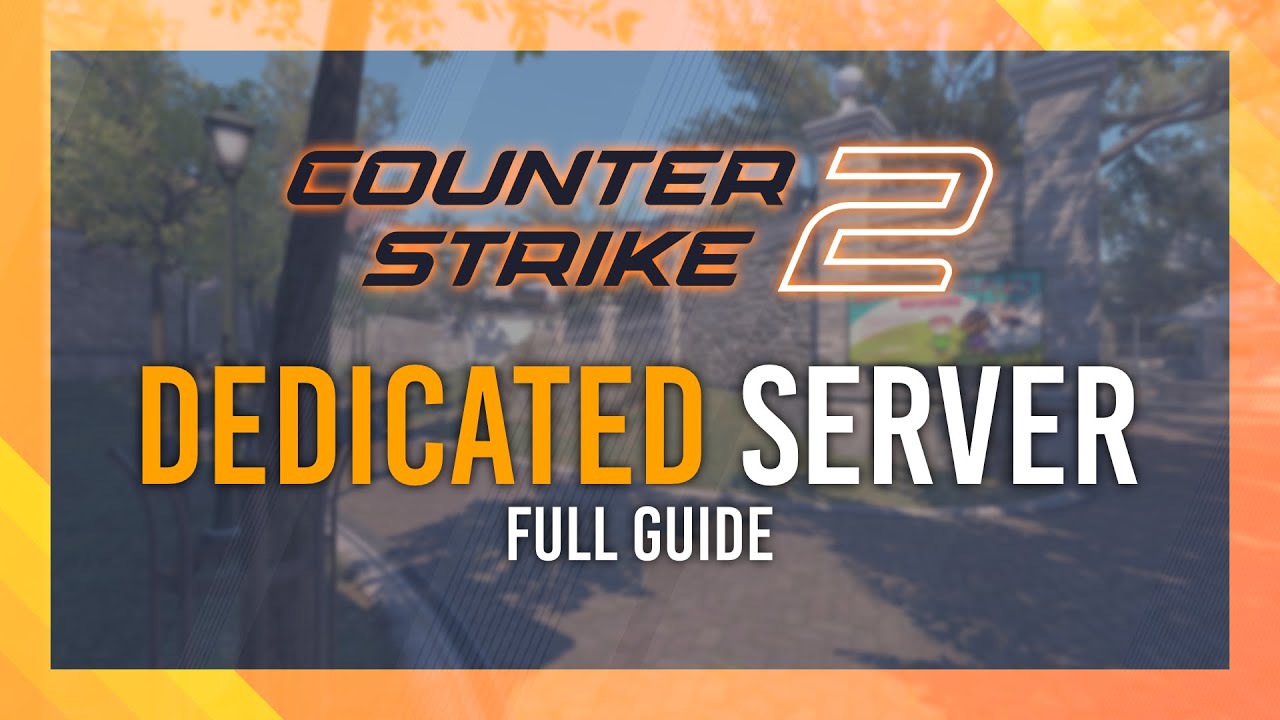Ai un VPS sau un server dedicat și vrei să instalezi servere de jocuri pe el? De exemplu, un server dedicat Counter-Strike 2? Atunci ești în locul potrivit! În continuare, vom explica pas cu pas cum poți instala un astfel de serviciu pe serverul tău.
Pregătire
Pentru configurarea unui server Counter-Strike 2 este necesar SteamCMD. SteamCMD este ediția de linie de comandă a clientului Steam . Acest instrument poate fi folosit pentru a descărca rapid și ușor aplicațiile de server dedicate ale jocurilor Steam populare. Veți găsi SteamCMD pe site-ul oficial al dezvoltatorului Valve: https://developer.valvesoftware.com/wiki/SteamCMD .
După aceasta, are loc descărcarea. Aceasta va conține fișierul steamcmd.zip , care trebuie mai întâi dezarhivat. Se recomandă crearea unui folder separat, unde fișierul poate fi dezarhivat. Ar trebui să vedeți steamcmd.exe ca rezultat. Executați-l și așteptați până când procesul de instalare este finalizat.
Imediat ce este afișat mesajul Se încarcă Steam API…. OK , procesul s-a finalizat cu succes și puteți începe instalarea serverului Counter-Strike 2.
Instalare
După instalare, ar trebui să puteți executa comenzi în linia de comandă Steam (steamcmd.exe) . Acolo trebuie să vă conectați. Acest lucru se face cu utilizatorul anonim . Executați următoarea comandă:login anonymous
Următorul pas va fi instalarea. Aceasta se face cu app_update 730comanda. ID-ul aplicației 730 reprezintă aplicația Counter-Strike 2 Dedicated Server .
Vă rugăm să aveți răbdare până la finalizarea descărcării, poate dura ceva timp pentru jocurile cu dimensiuni mai mari. După finalizare, veți vedea un mesaj de confirmare a descărcării.
Pentru a face serverul vizibil și accesibil din exterior, porturile serverului utilizate trebuie să fie activate/redirecționate în firewall. Pentru a face acest lucru, deschideți setările Paravanului de protecție Windows.
Trebuie adăugate reguli suplimentare în setări. Pentru a face acest lucru, faceți clic pe regulile de intrare și ieșire, așa cum este descris mai jos, și adăugați-le pentru următoarele porturi: 27015-27020 pentru protocoalele TCP/UDP.
Configurare
În această etapă, ați terminat configurarea serverului dvs. Counter-Strike 2. Puteți efectua configurarea suplimentară a serverului editând fișierul de lansare. Accesați directorul rădăcină. În interiorul acestui director, navigați la directorul cfg și deschideți fișierul server.cfg. Acolo puteți edita opțiunile serverului.
../steamapps/common/cs2-ds/game/csgo/cfg/server.cfgÎnregistrarea tokenului GSL
Pentru ca alți jucători să se alăture serverului tău, trebuie să generezi și să incluzi un token de conectare la serverul de joc (GSLT). Acest token autentifică serverul tău cu Steam. Pentru a genera un GSLT, vizitează http://steamcommunity.com/dev/managegameservers și creează un token folosind ID-ul jocului 730, care corespunde jocului Counter-Strike 2.
După ce aveți token-ul, includeți-l în parametrii de lansare a serverului cu +sv_setsteamaccount <TOKEN>.
Pornirea și conectarea la serverul dvs.
Acum este timpul să porniți serverul. Accesați directorul principal al jocului și executați următoarea comandă de lansare:
.\cs2.exe -dedicated +sv_setsteamaccount XXXXXXXXXXXXXXXXXXXXXXXXXXXXXXXXX +map de_dust2Acum ar trebui să vedeți jurnale în promptul de comandă, care semnalează că pornirea a avut succes. Rețineți că prima pornire ar putea dura ceva timp, deoarece totul este configurat. Alternativ, vă veți putea conecta direct utilizând bara de căutare din partea de jos a listei de servere și căutând: [your_ip_address]:2456.
Concluzie
Felicitări, ați instalat și configurat cu succes serverul Counter-Strike 2 pe VPS-ul dvs.! Pentru întrebări suplimentare sau asistență, nu ezitați să contactați echipa noastră de asistență, disponibilă zilnic pentru a vă ajuta!
Generați un token de conectare la serverul de jocuri
Pentru a continua configurarea serverului Counter-Strike 2, veți avea nevoie de un token de conectare la serverul de joc (GSLT) asociat contului dvs. Steam. Acest token este obligatoriu pentru ca serverul dvs. să fie online, asigurând respectarea acordului de servicii Steam.
Înainte de a genera tokenul, asigurați-vă că îndepliniți următoarele cerințe:
- Contul tău Steam nu este interzis de comunitate, blocat sau limitat.
- Ați înregistrat un număr de telefon.
- Contul tău Steam deține jocul pentru care creezi un server.
- Respecți limita de până la 1.000 de conturi pe serverul de joc.
După ce îndepliniți cerințele de mai sus, urmați acești pași pentru a genera token-ul:
- Conectați-vă la contul dvs. Steam și navigați la pagina de gestionare a contului serverului de joc .
- Derulați în jos până la secțiunea „Creați un cont nou pentru serverul de jocuri” .
- Introduceți ID-ul aplicației pentru Counter-Strike 2, care este 730 .
- Adăugați o notă sau un nume pentru serverul dvs.
- Faceți clic pe butonul Creare .

Acum că ați descărca fișierele, pentru prima dată instalăm METAMOD:
- Extragem fișierul metamod ( „addons” ) în FTP în directorul
- /game/csgo/
- În directorul /game/csgo/ căutăm fișierul gameinfo.gi pe care îl deschidem cu un program de editare text (de ex.: Notepad)
- Căutăm linia:
- Game_LowViolence csgo_lv // Perfect World content override
- Sub această linie adăugăm:
- Game csgo/addons/metamod
- Salvăm fișierul și executăm un restart la server. După toate acestea, metamode-ul ar trebuii să fie instalat. Pentru a verifica tastăm în consola serverului
- meta list
- Dacă nu vă recunoaște comanda înseamnă că ați greșit undeva, în acest caz verificați dacă ați pus corect fișierele.
- După ce ați instalat METAMOD este timpul să instalăm CounterStrikeSharp pe care l-ați descărcat în pașii anteriori.
- Extragem fișierele în
- /game/csgo/
- Executăm restart la server și scriem în consolă
- css_plugins list
- Ar trebui să ne arate consola ceva de genul:
- “List of all plugins currently loaded by CounterStrikeSharp: gcg plugins loaded.”
Dacă ați urmat toți pașii ar trebui să aveți un server gata de configurat și folosit pluginuri.
Tutorialul de instalare a pluginurilor îl găsiți în următorul link: